Googleフォト で 写真共有 する前に「必ず」しておきたい 設定 があります!
便利なものが大好きなオッサンLABO(@ossan_labo)オッサンです!
前回の記事で「写真を管理するならGoogleフォトが便利ですよ!」ってお話をしました
[nlink url=”https://ossan-labo.site/idea/google-photo/”]
Googleフォト利用していますか?
スマホで撮影した高画質の写真を無制限に保存できるんですから、Googleフォトって
メチャクチャ便利で凄いですよねぇ
でもね「高画質」「無制限」でGoogleフォトを利用し続けるためには
必ず確認しておきたい設定があるんです!
ということで今回は「Googleフォトで写真共有する前にしておきたい設定」ってお話です
Googleフォト の基本 設定
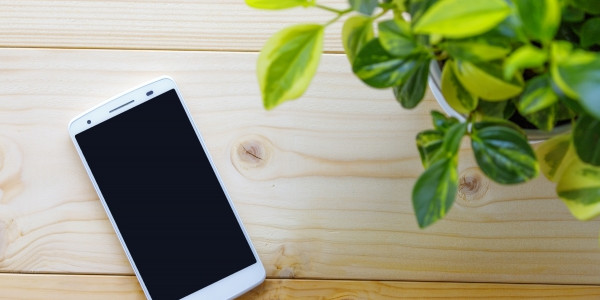
Googleフォト アプリをスマホにインストールすると必ずメッセージが表示されます
それが、以下2つの重要な設定内容です
- 高画質(無料、容量無制限)
- Wi-Fiを使用できないときはもモバイルデータ通信を使用する
その2つの設定を間違うと「高画質」「無制限」でGoogleフォトが利用できなくなるので
よく確認しながら設定しましょう!
高画質 による保存
スマホにGoogleフォトをインストールすると、すぐに設定画面が表示されます
設定項目の中に「バックアップの設定」が表示されます
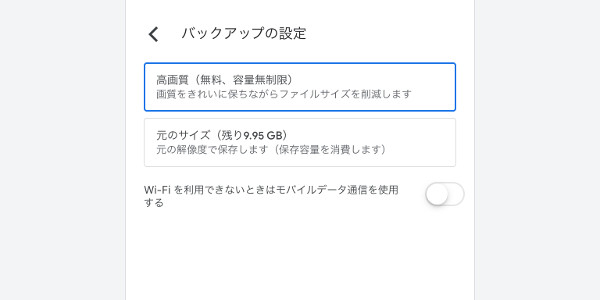
この中の「高画質(無料、容量無制限)」を選択しましょう
もし「元のサイズ」を選択すると、すぐにスマホが容量オーバーになる可能性があります

すでにGoogleフォトを利用してるから設定出来てるか解らない
そういう人のために「高画質(無料、容量無制限)」の設定確認を紹介します
「高画質(無料、容量無制限)」設定確認
スマホの場合、アプリ起動後に左上の「三本ライン」をタップします
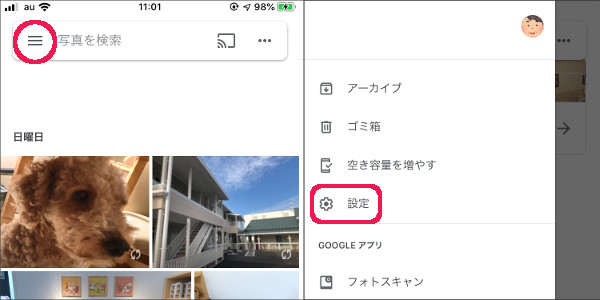
メニューが表示されるので「設定」をタップします
次に一番上の「バックアップと同期」をタップします
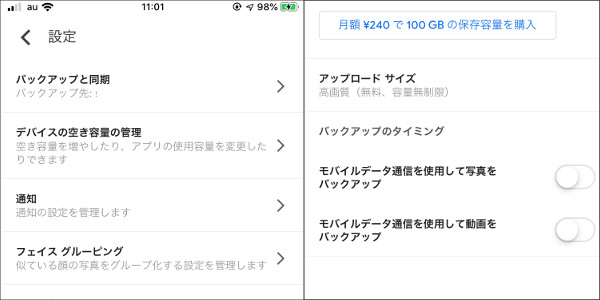
次に表示されるページの中から、中ほどにある「アップロードサイズ」をタップして
「高画質(無料、容量無制限)」を選択されていることを確認します
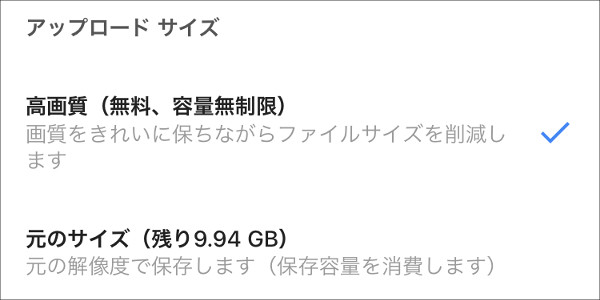
これで容量無制限で写真を、どんどんGoogleフォトにアップすることが出来ますよ
Wi-Fi環境 で写真を同期
次にWi-Fi環境で写真を同期させる方法です
もしモバイル通信でも同期できるようにすると、スマホの通信料を消費することになります
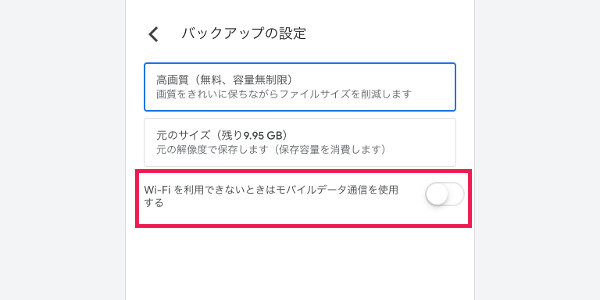
最初の設定で「Wi-Fiを使用できないときはモバイルデータ通信を使用する」がOFFに
なっていることを確認しましょう!
すでにGoogleフォトを利用している人は、以下の方法で設定を確認することができます
「Wi-Fi」設定確認
先ほどと同じ手順で、Googleフォトの設定にアクセスします
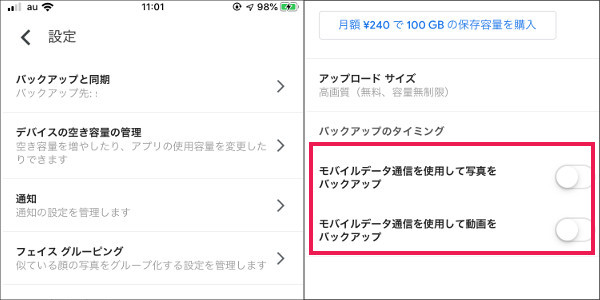
モバイルデータ通信での使用がOFFになっていることを確認しましょう
これでWi-Fi環境でのみGoogleフォトが同期されます
基本設定せずにGoogleフォト使うとどうなるの?


ところで設定を無視するとどうなるの?
となりますが、別にお金が余分に取られるわけではないので安心してください
容量オーバー
ただ元サイズで写真を保存すると・・・
一眼レフで撮影した場合、一枚5.0~8.0MBになるため、よほどの容量でないと
元サイズでは、全ての写真を同期することは難しいかもしれませんね
通信制限
さらにモバイルデータ通信での使用がOFFになっていないと、この5.0~8.0MBが
通常のモバイル通信で同期されてしまうので・・・
キャリア契約の1ヶ月7.0GBなんてあっという間ですよね
通信制限されると、スマホで動画などインターネットの利用に制限がかかります
Googleフォト 写真共有 する前に基本設定の確認
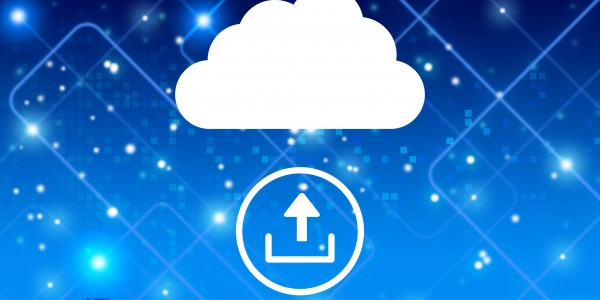
Googleフォト は、写真を共有する上では、非常に便利なツールですが
注意しないとすぐに容量と通信制限がかかってしまうので、注意しましょう!
そのためにも「Googleフォトを利用する前の基本設定確認」を忘れないようにしましょう!
容量も気にせず友達と写真を共有したい!
そんな場合は、Google Drive以外の方法で 写真共有 なんていかがでしょうか?
ネットワークHDDの利用すれば、容量制限を気にせず写真共有が出来ると思いますよ!
気になる人は、ネットワークHDDの記事も読んでみてくださいね




